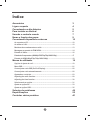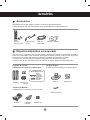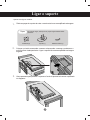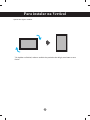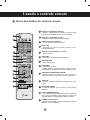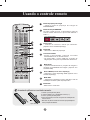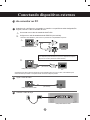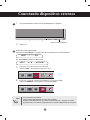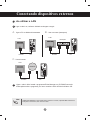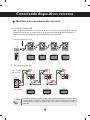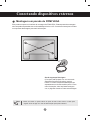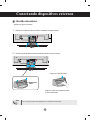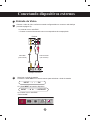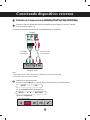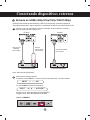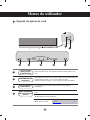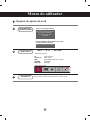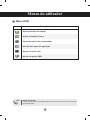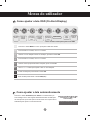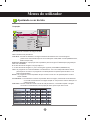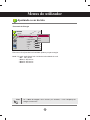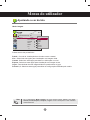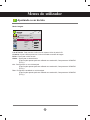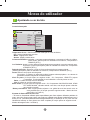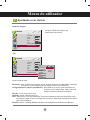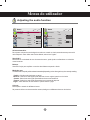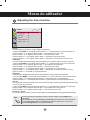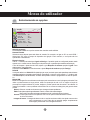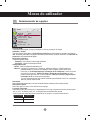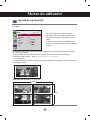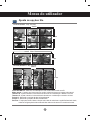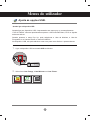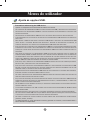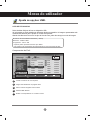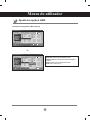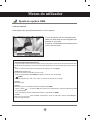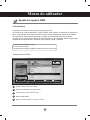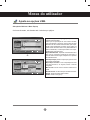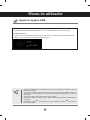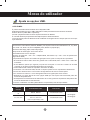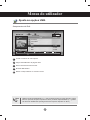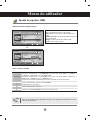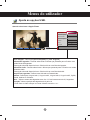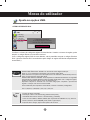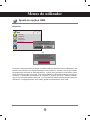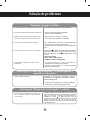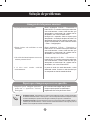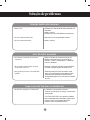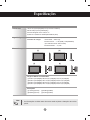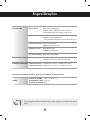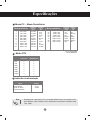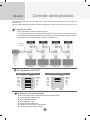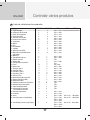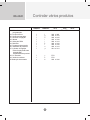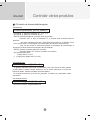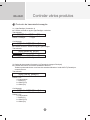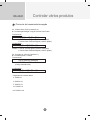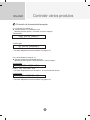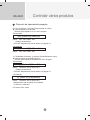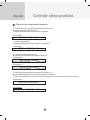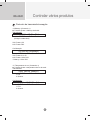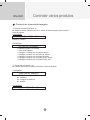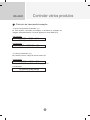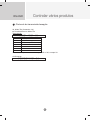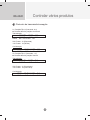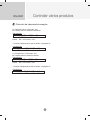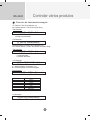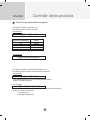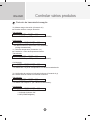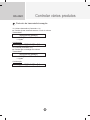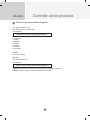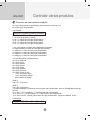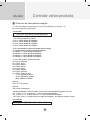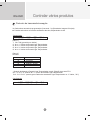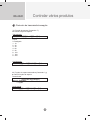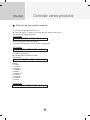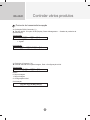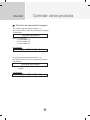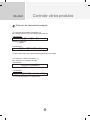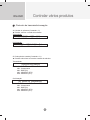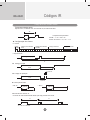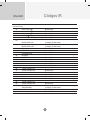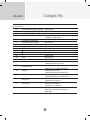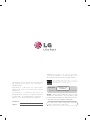www.lg.com
MANUAL DE INSTRUÇÕES
SINALIZAÇÃO MONITOR
SINALIZAÇÃO MODELOS MONITOR
M4214C
Leia este manual com atenção antes de utilizar o dispositivo
e guarde-o para futuras consultas.
PORTUGUÊS

2
Índice
Acessórios 3
Ligar o suporte 4
Conectando os alto-falantes 5
Para instalar na Vertical 6
Usando o controle remoto 7
Nome e função das peças 9
Conectando dispositivos externos 10
Ao conectar ao PC ..............................................................................................................10
Ao utilizar o LAN..................................................................................................................12
Monitores de encadeamento em série.............................................................................13
Montagem em parede de FDMI VESA ..............................................................................14
Entrada de Vídeo .................................................................................................................16
Entrada de Componentes (480i/480p/576i/576p/720p/1080i/1080p) ......................................17
Entrada de HDMI (480p/576p/720p/1080i/1080p) ............................................................18
Menus do utilizador 19
Opções de ajuste de ecrã ..................................................................................................19
Menu OSD.............................................................................................................................21
Como ajustar a tela OSD (On Ecrã Display)....................................................................22
Como ajustar a tela automaticamente .............................................................................22
Ajustando a cor da tela ......................................................................................................23
Adjusting the audio function .............................................................................................29
Adjusting the timer function ..............................................................................................30
Selecionando as opções ....................................................................................................31
Ajusta as opções tile. .........................................................................................................33
Ajusta as opções USB. .......................................................................................................35
Solução de problemas 49
Especificações 52
Controlar vários produtos A1

3
Conjunto do NC2000
❖
Aplicável apenas a modelos que suportam o NC2000.
Sem aviso prévio, os acessórios opcionais estão sujeitos a alterações para melhorar o desempenho do produto e
podem ser acrescentados novos acessórios. Para adquirir acessórios opcionais, visite uma loja de produtos
electrónicos ou um site de compras online; em alternativa, contacte a loja onde adquiriu o produto.
❖
Os acessórios opcionais (adquiridos separadamente) podem variar dependendo do modelo.
❖
Tenha em atenção que os acessórios opcionais podem ter um aspecto diferente dos apresentados aqui.
Obrigado pela sua compra. Verifique o produto e os acessórios apresentados abaixo
❖
Tenha em atenção que os acessórios podem ter um aspecto diferente dos apresentados aqui.
Conjunto de colunas
❖ Aplicável apenas a modelos que suportam colunas.
Conjunto de apoio
❖
Aplicável apenas a modelos que suportam apoios.
Controlo
remoto / pilhas
CD-ROM / Cartões
Cabo de sinal
D-Sub
Colunas(2)
NC2000 CD-ROM /
Cartões
Parafusos (2)
Parafusos (4) /
Cabo (2)
Cabo de
alimentação
Suporte do cabo/
abraçadeira para cabos
Podem
não estar
disponíveis
em algumas
regiões ou
para alguns
modelos.
Acessórios
Objectos adquiridos em separado
Apoio (1) Parafusos (6)
Acessórios
Gestão de cabos (1)

4
Ligar o suporte
Em primeiro lugar, verifique se as peças seguintesestão todas
presentes.
Suporte (1)
Parafusos (6)
Peças
Retire as peças do suporte da caixa e monte-as tal como exemplificado naimagem.
Coloque um tecido suave sobre a mesa e coloque sobre a mesma o produtocom o
ecrã com face virada para baixo. Ligue o suporte tal comoexemplificado na imagem
seguinte.
Utilize parafusos para prender o suporte no fundo do produto tal comoex emplificado
no diagrama.
- Apenas em alguns modelos.
2.
3.
1.
Gestão de cabos (1)

5
Conectando os alto-falantes
Após montar a coluna ao produto, utilizando os parafusos, conforme indicadona figura
abaixo, ligue o cabo da coluna.
Quando o alto-falante é instalado.
*Conectar o terminal de entrada comum correspon-
dente de cor apropriado.
Remova o papel.
Fixador para cabo
Após a instalação das colunas, utilize os fixadores e a corda para prender e arrumar
oscabos das colunas.
* Esta funcionalidade não está disponível-
para todos os modelos.
Corda para prender cabo
* Esta funcionalidade não está disponível-
para todos os modelos.
- Apenas em alguns modelos.

6
Para instalar na Vertical
"Ao instalar na Vertical, rode no sentido dos ponteiros do relógio,com base na sua
frente."
- Apenas em alguns modelos.

7
P
A
G
E
INPUT
ENERGY
SAVING
MARK
ARC
ON
OFF
. , !
ABC
DEF
GHI
JKL
MNO
PQRS
TUV
1/a/A
- * #
WXYZ
CLEAR
OK
S.MENU
MONITOR
PSM
AUTO
MUTE
BRIGHT
NESS
MENU
ID
BACK
TILE
ON
OFF
EXIT
POWER
1
2
5
4
7
6
9
8
13
12
11
10
3
Usando o controle remoto
Nome dos botões do controle remoto
1
2
5
3
4
7
6
9
8
13
12
11
10
Botão para Ligar/Desligar a Monitor
- Muda o equipamento do estado de espera para
Ligado ou de Desligado para o modo de espera.
Botão para Ligar/Desligar o monitor
- Desliga o monitor e permite voltar a ligá-lo.
Botões numéricos e alfabéticos
- Permite introduzir números e letras.
Botão 1/a/A
- Selecciona o número e a letra. (Apenas com a
entrada SuperSign)
Botão para Aumentar/Diminuir o volume
- Ajusta o volume.
Botão PSM
- Selecciona o Modo de estado da imagem.
Botão SEM SOM
- Liga ou desliga o som.
Botão MENU
- Selecciona um menu.
- Apaga todos os monitores activos e volta ao modo
de visualização de Monitor a partir de qualquer menu.
Botões para Cima/Baixo/Esquerda/Direita
-Permite navegar nos menus no ecrã e ajustar as
definições do sistema de acordo com as preferências
Botão OK
- Aceita a selecção efectuada ou apresenta o modo
actual.
Botão RETROCEDER
- Permite ao utilizador recuar um passo numa aplicação
interactiva.
Botão LIGAR/DESLIGAR ID
- Se o número de ID da entrada for igual ao número de
ID do modo, o utilizador pode controlar o monitor que
pretende utilizar na configuração de vários monitores.
USB Menu control buttons
- Ajusta o menu USB (Lista de Fotografias, Lista de
Músicas e de Lista Filmes).

8
P
A
G
E
INPUT
ENERGY
SAVING
MARK
ARC
ON
OFF
. , !
ABC
DEF
GHI
JKL
MNO
PQRS
TUV
1/a/A
- * #
WXYZ
CLEAR
OK
S.MENU
MONITOR
PSM
AUTO
MUTE
BRIGHT
NESS
MENU
ID
BACK
TILE
ON
OFF
EXIT
POWER
14
15
18
16
19
17
20
21
22
Usando o controle remoto
1. Retire a protecção das pilhas.
2. Insira as pilhas com a polaridade correta (+/-).
3. Feche a protecção das pilhas.
4 retirar as baterias, execute as acções de instalação de
forma inversa.
• Descarte as pilhas usadas em lixeiras apropriadaspara
evitar poluição ambiental.
Inserindo pilhas no controle remoto.
Botão de poupança de energia
- Ajusta o modo de poupança de energia do
EQUIPAMENTO.
Botão de selecção ENTRADA
Se premir o botão uma vez, é apresentada a Janela do
sinal de entrada. Seleccione o tipo de sinal utilizando o
botão < >.
Botão Limpar
- Elimina os números e letras que introduziu.
(Apenas com a entrada SuperSign)
Botão ARC
- Selecciona o Modo de proporção
Tecla Luminosidade
- Ajuste a luminosidade, premindo os botões
Aumentar/Diminuir no controlo remoto.
- No modo USB, o menu OSD tem a função de
Página para mover para a próxima lista de ficheiros.
Botão AUTO
- Ajusta automaticamente a posição da imagem e
minimiza a instabilidade da imagem. (Apenas com
entradas RGB)
Botão S.MENU (Tecla do menu SuperSign)
- Selecciona o menu SuperSign OSD. (Apenas com a
entrada SuperSign)
Botão SAIR
- Apaga todos os monitores no ecrã e volta para o modo de
visualização do monitor a partir de qualquer menu.
Botão TILE
-Selecciona o modo TILE
14
15
16
18
19
17
20
21
22
Lista de Entradas
AV Component RGB HDMI/DVI SuperSign
Tipo AAA

9
Nome e função das peças
Visão da parte traseira
*LINE OUT (saída de linha)
Terminal usado para conexão com o alto-falante incluindo um amplificador embutido (Amp). Certifique-se de que o
terminal de conexão da placa de som do PC está funcionando antes de conectar. Se asaída de áudio da placa de
som do PC for apenas para alto-falante, reduza o volume do PC.Se a saída de áudio da placa de som do PC permitir
tanto saída para alto-falante quanto saída de linha,faça a conversão em saída de linha usando o jumper de placa do
programa (consulte o manual da placade som).
* A imagem do produto no manual pode ser diferente da imagem real.
1
2
4
3
6
5
8
7
Conector de energia: Conecte o cabo de força
Portas seriais RS-232C
Sinais de entrada
: HDMI suporta entrada de Alta Denição e HDCP (Protecção de Conteúdos Digitais
comextensão de banda alta). Alguns dispositivos necessitam de HDCP para visuali-
zarsinais de HD.
Saída de som do PC
: Conecte o cabo de áudio à saída de linha (*LINE OUT) da placa de som do PC.
Componente, Portas AV
Porta USB
Porta LAN
Portas para Colunas
1 2
43 65 87

10
Antes de tudo, verique se o computador, o aparelho e os periféricos estão desligados.Em
seguida, conecte o cabo de entrada de sinal.
Ao conectar com o cabo de entrada de sinal D-Sub.
Ao ligar com o cabo de entrada de sinal HDMI-DVI (não incluído).
* Quando é usado HDMI PC, pode ocorrer um problema de compatibilidade do produto.
MAC
Adaptador do Macintosh (não incluído)
Usa o adaptador padrão do Macintosh, pois há um adaptadorincompatível
disponível no mercado. (Sistema de entrada diferente)
Conectando dispositivos externos
Conecte o cabo de força.
PC
PC/MAC
PC
Parte posterior traseira do monitor.
Parte posterior traseira do monitor.
Parte posterior traseira do monitor.
Parte posterior traseira do monitor.
PC
Ligue o cabo de áudio.
(não incluído)
(não incluído)
* O utilizador deve utilizar cabos de interface de sinais protegidos (cabo de 15 pinos Dsub, cabo HDMI-DVI)com
núcleos de ferrite para manter o cumprimento das normas em relação ao produto.
Ao conectar ao PC
1
2
3
B.
B.
A.
A.

11
Selecione um sinal de entrada.
Pressione o botão INPUT no controle remoto para selecionar o sinal de entrada.
Ou, prima INPUT na base do dispositivo.
•
Como conectar dois computadores.
Ligue os cabos de sinal (HDMI-DVI e D-Sub) a cada computador.
Pressione o botão INPUT (fonte) em um controle remoto para selecionar o computador a serusado.
•
Ligue directamente a uma saída de energia ligada à terra ou tomada múltipla (trêsvertentes conectores).
Nota
Ligue pressionando o botão Power (ligar/desligar) no aparelho.
Ligue o PC.
Ao conectar com o cabo de entrada de sinal D-Sub.
•
Selecione RGB : sinal analógico D-Sub de 15 pinos.
Ao ligar com um cabo de entrada de sinal HDMI-DVI e o cabo de sinal HDMI.
•
Seleccione HDMI/DVI : Sinal digital DVI ou Sinal digital HDMI.
Conectando dispositivos externos
INPUT → < > → OK
Botão On/Off (Ligar/Desligar)
INPUT → ◄ ► → AUTO/SET
2.
1.
B.
A.
4
5
Lista de Entradas
AV Component RGB HDMI/DVI SuperSign
Lista de Entradasa
AV Component RGB HDMI/DVI SuperSign

12
• Utilizar LAN estabelece a comunicação entre o seu PC e o monitor, e permite utilizar osmenus de
instruções no ecrã no PC, bem como no monitor.
Nota
Conectando dispositivos externos
Ligue o cabo Lan, conforme indicado na imagem a seguir.
Ligue o cabo LAN e instale o programa eZ-Net Manager no CD-ROM.Para mais
informações sobre o programa, por favor consulte o Guia eZ-Net incluídono CD.
Ligue o PC ao Monitor directamente.
Usar um router (Interruptor)
PC
Produto
Network
Network
Produto
LAN
PC
LAN
Interruptor
Usar a Internet
PC
Produto
Network
LAN
Ao utilizar o LAN
1
2
B.A.
C.

13
Para usar produtos diferentes conectados um ao outro
Conecte uma extremidade do cabo de
entrada de sinal (Cabo de sinal D-Sub de 15 pinos) aoconector RGB OUTdo produto 1e
conecte a outra extremidade ao conector RGB IN deoutros produtos.
Cabo de sinal D-Sub de 15 pinos
Conectando dispositivos externos
• O número de monitores que pode ser ligado a uma saída varia dependendo do estado do sinal e
da perda de sinal no cabo. Se o estado do sinal for bom e não houver perda de sinal no cabo, é
possível ligar até 9 monitores. Se pretender ligar mais monitores, recomendamos que utilize um
distribuidor.
Nota
Monitores de encadeamento em série
Se utilizar entrada RGB
Se utilizar entrada AV
Produto 1
Produto 2
Produto 3
Produto 4
PC
Vídeo
PC
Cabo BNC
(não incluído)
Cabo de áudio
(não incluído)
Produto 1 Produto 2 Produto 3
B.
A.

14
Slot de segurança Kensington
O Conjunto está equipado com um conectorde
Sistema de Segurança Kensigton nopainel
traseiro. O cabo e bloqueador estãodisponíveis
separadamente e não sãovendidos pela LG. Para
mais informações, visite http://www.kensington.
com, a páginade entrada na Internet de Kensigton.
Este produto suporta um interface de montagem de FDMI VESA. Estessuportes de montagem
são comprados separadamente e não estãodisponíveis na LG. Consulte as instruções incluídas
nos suportes demontagem para mais informações.
Conectando dispositivos externos
Montagem em parede de FDMI VESA
Nota
• Existe um botão na parte inferior da parte de trás. Pode activar o botão para
"Ligado" antes de ligar um cabo de alimentação para poder utilizá-lo.

15
Conectando dispositivos externos
Nota
Gestão doscabos
- Apenas em alguns modelos.
Gestão dos
cabos
Segure no Cabo com ambas as mãos
e puxe-o para baixo.
* Remover a guia de cabos.
•
Do not use the cable management as a handle for the Monitor.
Disponha os cabos ao centro conforme mostrado na seguinte figura.
Encaixe a guia de cabos à parte traseira para ajudar a juntar os cabos.
2.
1.

16
Conectando dispositivos externos
Ao conectar com o cabo BNC.
•
Selecione AV.
Conecte o cabo de vídeo conforme mostrado na gura abaixo e conecte o cabo deforça
(consulte a página 10).
Ao conectar com o cabo BNC.
•
Conectar o terminal de entrada comum correspondente de corapropriado.
Cabo BNC
(não incluído)
Produto
Receptor VCR/DVD
Selecione um sinal de entrada.
Pressione o botão INPUT no controle remoto para selecionar o sinal de entrada.
Ou, prima INPUT na base do dispositivo.
Cabo de áudio
(não incluído)
Entrada de Vídeo
INPUT → < > → OK
INPUT → ◄ ► → AUTO/SET
1
2
Lista de Entradas
AV Component RGB HDMI/DVI SuperSign

17
•
Selecione Component.
Conecte o cabo de vídeo/áudio conforme mostrado na gura abaixo e conecte o cabode
força (consulte a página 10).
•
Conectar o terminal de entrada com um correspondente de cor apropriado.
Cabo BNC
(não incluído)
Produto
Receptor HDTV
Selecione um sinal de entrada.
Pressione o botão INPUT no controle remoto para selecionar o sinal de entrada.
Ou, prima INPUT na base do dispositivo.
Cabo de áudio
(não incluído)
Conectando dispositivos externos
Nota
- Alguns dispositivos podem necessitar de HDCP para visualizar sinais de HD.
- Os componentes não suportam HDCP.
Entrada de Componentes (480i/480p/576i/576p/720p/1080i/1080p)
INPUT → < > → OK
INPUT → ◄ ► → AUTO/SET
1
2
Lista de Entradas
AV Component RGB HDMI/DVI SuperSign

18
Conecte o cabo de vídeo/áudio conforme mostrado na gura abaixo e conecte o
cabo de força (consulte a página 10).
RCA-PC
Cabo de áudio
(não incluído)
Produto
VCR/DVD/Set-top Box
Cabo de sinal
HDMI-DVI
(não incluído)
VCR/DVD/Set-top Box
Produto
Selecione um sinal de entrada.
Pressione o botão INPUT no controle remoto para selecionar o sinal de entrada.
Ou, prima INPUT na base do dispositivo.
Cabo de sinal HDMI
(não incluído)
Conectando dispositivos externos
Ao ligar com um cabo de entrada de sinal HDMI-DVI.
Ao ligar com um cabo de entrada de sinal HDMI.
Selecione HDMI/DVI
HDMI suporta entrada de Alta Denição e HDCP (Protecção de Conteúdos Digitais de
extensão de banda alta). Alguns dispositivos necessitam de HDCP para exibir sinais de HD.
Nota : Não suporta Digital Dolby.
Entrada de HDMI (480p/576p/720p/1080i/1080p)
INPUT → < > → OK
INPUT → ◄ ► → AUTO/SET
1
2
Lista de Entradas
AV Component RGB HDMI/DVI SuperSign

19
Menus do utilizador
Opções de ajuste de ecrã
Press this button to turn on the power. Press this button again to turn
it off.
Esse indicador acende uma luz verde quando o monitor está operan-do
normalmente (no modo). Se o monitor estiver no modo
Sleep(economia de energia), a cor do indicador mudará para âmbar.
◄ ►
Ajuste o volume.
▲ ▼
Botões para cima, para baixo
Use este botão para mostrar/ocultar a tela do menu OSD (On
EcrãDisplay).
Botão MENU
Use este botão para selecionar um ícone ou ajustar a configuração natela
OSD.
Botão OSDSelect/
Adjust (sele-cionar/
ajustar)
Indicador de ali-
mentação
Volume
35
1
2
3
4
6 3 4 5 1
7
2
Botão On/Off
(Ligar/Desligar)

20
Menus do utilizador
Aqui é onde a unidade recebe sinais do controlo remoto.
Opções de ajuste de ecrã
[Para sinal analógico de PC]
Botão AUTO/SET
(automático/seleção)
AV Vídeo composto
Component HDTV, DVD
RGB Sinal analógico D-Sub de 15 pinos
HDMI/DVI Sinal digital
SuperSign SupeSign
- Alterna entre entradas
Botão
INPUT
Receptor IR
[Quando XGA Mode (Modo XGA) estiveractivo
e 1920x1080 seleccionado]
Detecção automática de entrada
Para melhor visualização
alterar para a resolucao
1920x 1080
Detecção automática de entrada
5
7
6
INPUT → ◄ ► → AUTO/SET
Lista de Entradas
AV Component RGB HDMI/DVI SuperSign
A página está carregando...
A página está carregando...
A página está carregando...
A página está carregando...
A página está carregando...
A página está carregando...
A página está carregando...
A página está carregando...
A página está carregando...
A página está carregando...
A página está carregando...
A página está carregando...
A página está carregando...
A página está carregando...
A página está carregando...
A página está carregando...
A página está carregando...
A página está carregando...
A página está carregando...
A página está carregando...
A página está carregando...
A página está carregando...
A página está carregando...
A página está carregando...
A página está carregando...
A página está carregando...
A página está carregando...
A página está carregando...
A página está carregando...
A página está carregando...
A página está carregando...
A página está carregando...
A página está carregando...
A página está carregando...
A página está carregando...
A página está carregando...
A página está carregando...
A página está carregando...
A página está carregando...
A página está carregando...
A página está carregando...
A página está carregando...
A página está carregando...
A página está carregando...
A página está carregando...
A página está carregando...
A página está carregando...
A página está carregando...
A página está carregando...
A página está carregando...
A página está carregando...
A página está carregando...
A página está carregando...
A página está carregando...
A página está carregando...
A página está carregando...
A página está carregando...
A página está carregando...
A página está carregando...
A página está carregando...
A página está carregando...
A página está carregando...
A página está carregando...
A página está carregando...
A página está carregando...
A página está carregando...
A página está carregando...
A página está carregando...
-
 1
1
-
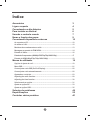 2
2
-
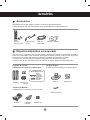 3
3
-
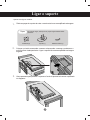 4
4
-
 5
5
-
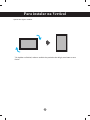 6
6
-
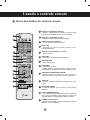 7
7
-
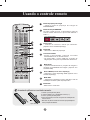 8
8
-
 9
9
-
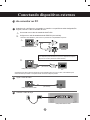 10
10
-
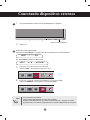 11
11
-
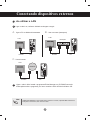 12
12
-
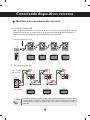 13
13
-
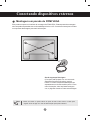 14
14
-
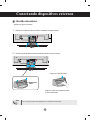 15
15
-
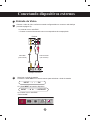 16
16
-
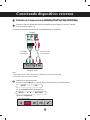 17
17
-
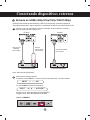 18
18
-
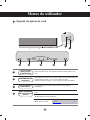 19
19
-
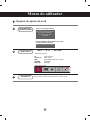 20
20
-
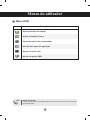 21
21
-
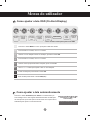 22
22
-
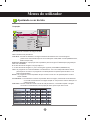 23
23
-
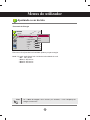 24
24
-
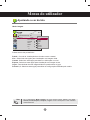 25
25
-
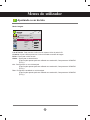 26
26
-
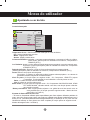 27
27
-
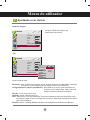 28
28
-
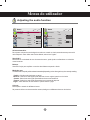 29
29
-
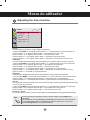 30
30
-
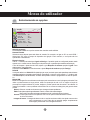 31
31
-
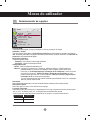 32
32
-
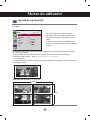 33
33
-
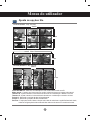 34
34
-
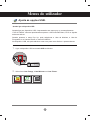 35
35
-
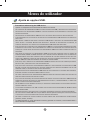 36
36
-
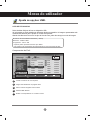 37
37
-
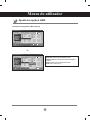 38
38
-
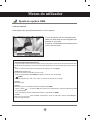 39
39
-
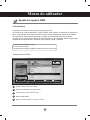 40
40
-
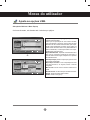 41
41
-
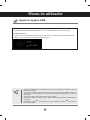 42
42
-
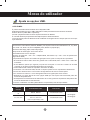 43
43
-
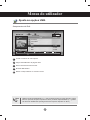 44
44
-
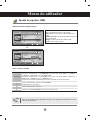 45
45
-
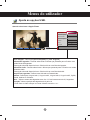 46
46
-
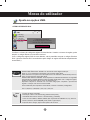 47
47
-
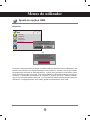 48
48
-
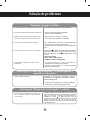 49
49
-
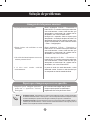 50
50
-
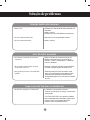 51
51
-
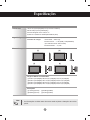 52
52
-
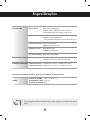 53
53
-
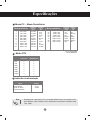 54
54
-
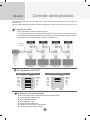 55
55
-
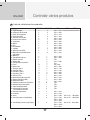 56
56
-
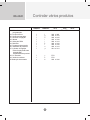 57
57
-
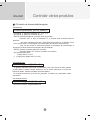 58
58
-
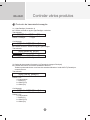 59
59
-
 60
60
-
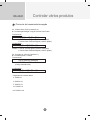 61
61
-
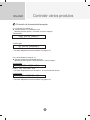 62
62
-
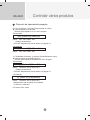 63
63
-
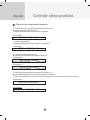 64
64
-
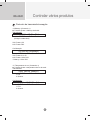 65
65
-
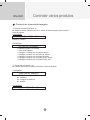 66
66
-
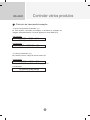 67
67
-
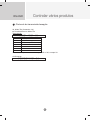 68
68
-
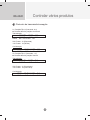 69
69
-
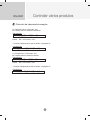 70
70
-
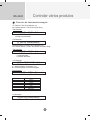 71
71
-
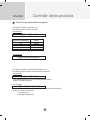 72
72
-
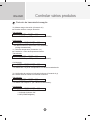 73
73
-
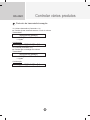 74
74
-
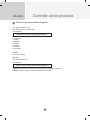 75
75
-
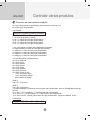 76
76
-
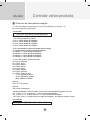 77
77
-
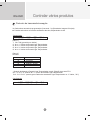 78
78
-
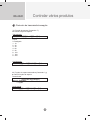 79
79
-
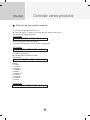 80
80
-
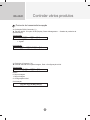 81
81
-
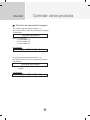 82
82
-
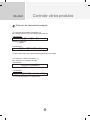 83
83
-
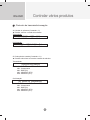 84
84
-
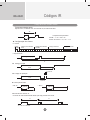 85
85
-
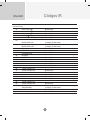 86
86
-
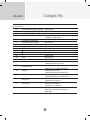 87
87
-
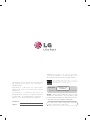 88
88
Artigos relacionados
-
LG M4716TCBA Manual do usuário
-
LG M4214TCBA Manual do usuário
-
LG M4720CCBA Manual do usuário
-
LG 42WL10MS Manual do usuário
-
LG 55WT30MS-B Manual do usuário
-
LG M2900S-BN Manual do usuário
-
LG M5201C-BA Manual do usuário
-
LG 72WX70MF Manual do usuário
-
LG 55WV70BS Manual do usuário
-
LG 47VS20-BAA Manual do usuário